如何创建腾讯共享文档 腾讯文档如何创建新文档
更新时间:2024-04-15 15:42:18作者:yang
在日常工作和学习中,我们经常需要使用文档来记录信息和分享资料,腾讯文档作为一款便捷的在线文档编辑工具,为我们提供了便利。如何在腾讯文档中创建新的文档呢?接下来让我们一起来了解一下。
方法如下:
1.打开腾讯文档APP,点击右下角“+”新建按钮。
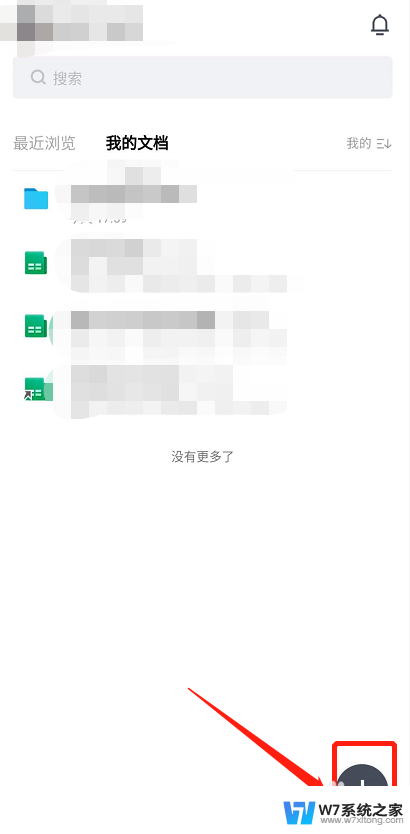
2.选择要新建的文档类型。
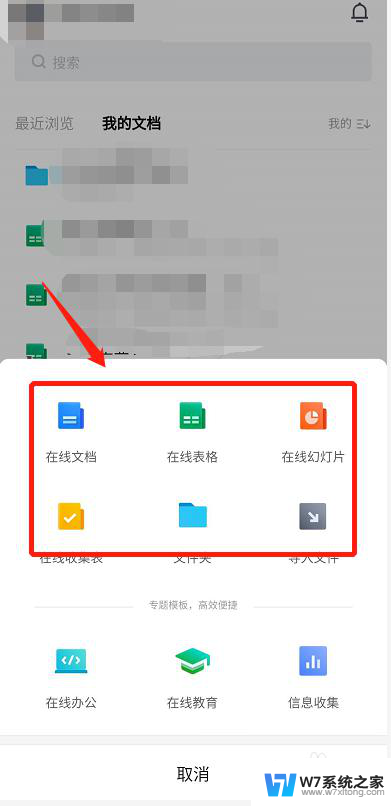
3.创建文档,腾讯有提供一些文档模板,如果需要可以直接使用模块快速编辑。
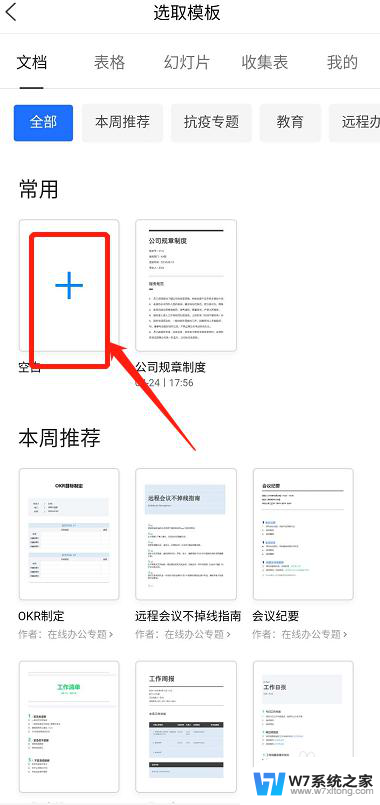
4.编辑文档,右上可以添加共享编辑人员。
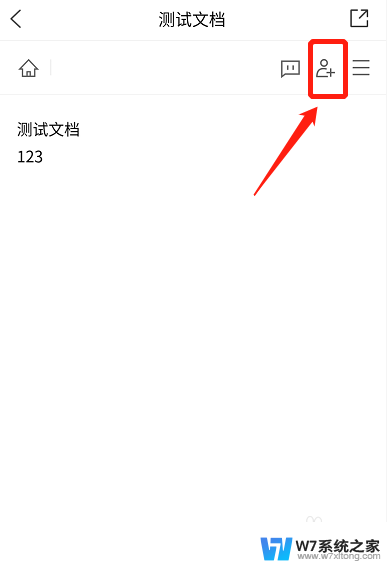
5.编辑选择文档权限,选择指定人,或者获得链接的人可以查看编辑。
(如果是内部文档,建议制定人添加共享编辑)
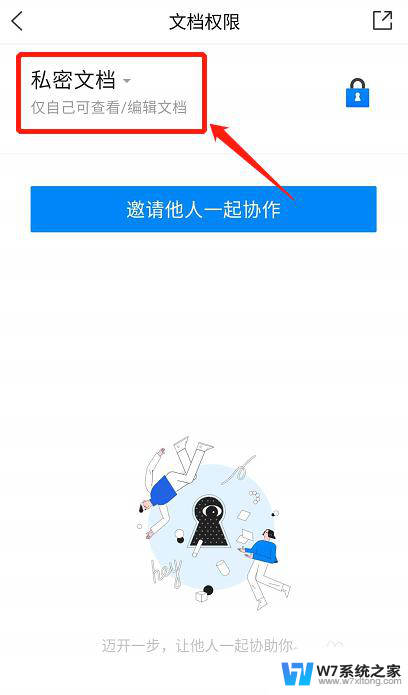
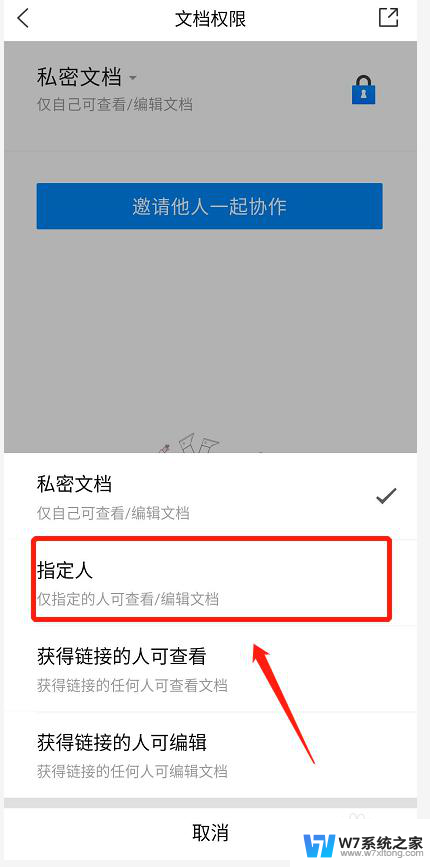
6.选择微信好友,点击分享。或者直接添加最近的协作好友。
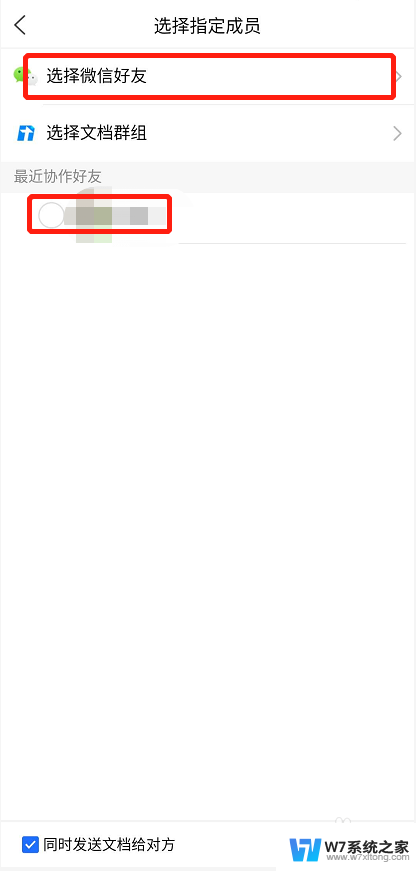
7.分享的人点击后授权就会添加进协作文档里,在文档权限里就可以直接查看。编辑文档也可以直接查看协作人员。
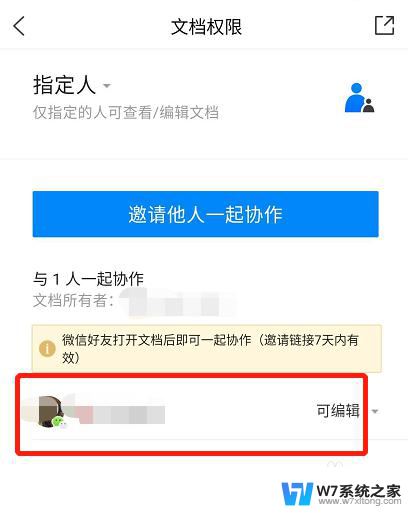
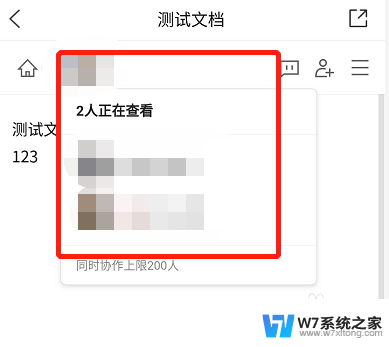
以上是创建腾讯共享文档的完整步骤,如果您遇到此问题,您可以按照以上方法解决,希望这能对大家有所帮助。
如何创建腾讯共享文档 腾讯文档如何创建新文档相关教程
-
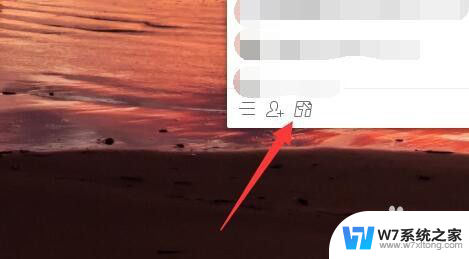 文档怎么转成在线文档 文档转换为腾讯文档步骤
文档怎么转成在线文档 文档转换为腾讯文档步骤2024-08-28
-
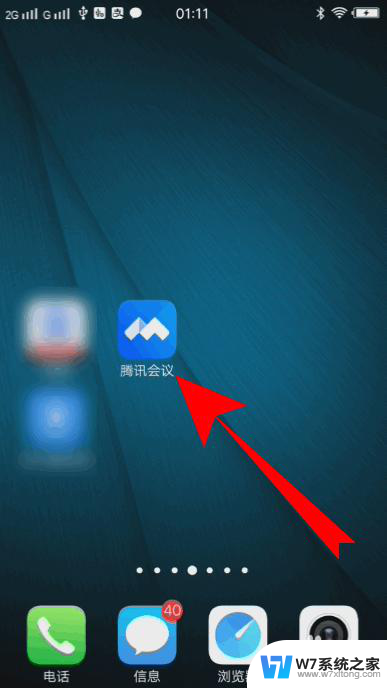 腾讯会议手机怎么共享屏幕 手机腾讯会议屏幕共享步骤
腾讯会议手机怎么共享屏幕 手机腾讯会议屏幕共享步骤2024-07-28
-
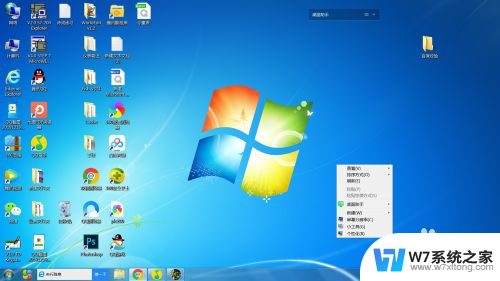 文件夹怎么新建 电脑上如何创建文件夹
文件夹怎么新建 电脑上如何创建文件夹2024-06-05
-
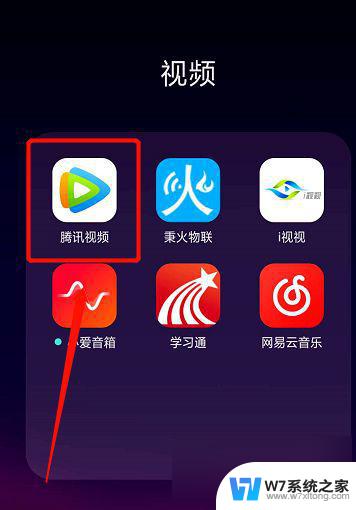 如何查看腾讯视频登录设备 腾讯会员登录设备查看方法
如何查看腾讯视频登录设备 腾讯会员登录设备查看方法2024-07-25
- mac腾讯会议共享视频没有声音 腾讯会议屏幕共享播放视频没有声音怎么解决
- 文件夹中新建文件的方法 创建文件夹和文件的步骤
- 怎样创建快捷方式 如何在桌面上创建快捷方式
- 怎么在文件夹下创建快捷方式 如何在桌面上创建文件夹的快捷方式
- 腾讯会议电脑如何开启摄像头 腾讯会议如何打开本机摄像头
- 腾讯会议录声音 腾讯会议录音设置方法
- 电脑突然没有蓝牙功能了 电脑蓝牙连接功能不见了
- 耳机连电脑没有麦克风 耳机插电脑只有声音没有麦克风
- 单元格如何设置下拉框选项 Excel单元格下拉选项设置方法
- 电脑怎么看有没有固态硬盘 怎么辨别电脑中的固态硬盘
- 苹果11怎么截屏截长图 苹果11手机截长图方法
- 右击鼠标没有新建选项 Windows电脑鼠标右键没有新建文件夹选项
电脑教程推荐
- 1 单元格如何设置下拉框选项 Excel单元格下拉选项设置方法
- 2 电脑怎么看有没有固态硬盘 怎么辨别电脑中的固态硬盘
- 3 右击鼠标没有新建选项 Windows电脑鼠标右键没有新建文件夹选项
- 4 华为智慧屏在哪里打开 华为手机智慧识屏如何开启
- 5 压缩文件电脑怎么解压 压缩文件夹解压软件
- 6 微博怎么删除最近访问记录 微博经常访问列表删除方法
- 7 微信图标没有了怎么办 微信图标不见了怎么办
- 8 windows81企业版激活密钥 win8.1企业版密钥激活步骤
- 9 比windows不是正版怎么办 电脑显示此windows副本不是正版怎么办
- 10 网络连接正常但无法上网是什么原因 电脑显示网络连接成功但无法上网